Як завантажити Xbox Series X/S у безпечному режимі: докладна інструкція
Завантаження в безпечний режим xbox series x|s Коли ваша ігрова консоль Xbox Series X або S стикається з проблемами або не завантажується належним …
Читати статтю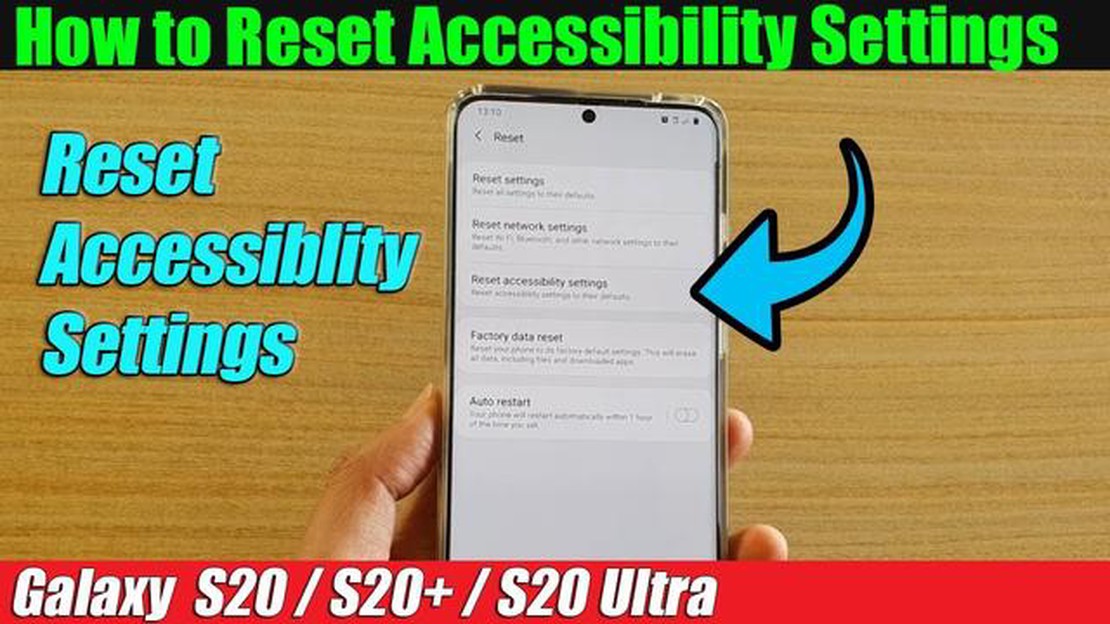
Якщо у вас є Samsung Galaxy S20 і у вас виникли проблеми з налаштуваннями доступності, можливо, вам доведеться скинути їх до стану за замовчуванням. Налаштування доступності призначені для полегшення користування телефоном для людей з інвалідністю, але іноді вони можуть бути неправильно налаштовані або спричиняти непередбачувані проблеми. У цій статті ми проведемо вас через процес скидання налаштувань доступності на вашому Galaxy S20.
Крок 1: Для початку перейдіть до меню “Налаштування” на вашому Galaxy S20. Ви можете отримати доступ до цього меню, провівши вниз від верхньої частини екрана і натиснувши на значок шестерні у верхньому правому куті, або знайшовши програму “Налаштування” в панелі додатків.
Крок 2: У меню налаштувань прокрутіть униз і торкніться пункту “Доступність”. Це відкриє налаштування доступності для вашого Galaxy S20.
**Крок 3: У налаштуваннях доступності ви побачите список опцій і функцій, які можна ввімкнути або вимкнути. Щоб скинути налаштування доступності до стану за замовчуванням, натисніть на значок меню з трьома крапками у верхньому правому куті та виберіть “Скинути” у випадаючому меню.
Крок 4: З’явиться діалогове вікно із запитом на підтвердження, чи хочете ви скинути всі налаштування доступності. Натисніть “Скинути налаштування”, щоб продовжити скидання.
Примітка: Скидання налаштувань доступності не вплине на будь-які інші налаштування або особисті дані на вашому Galaxy S20.
Після завершення скидання ваші налаштування доступності буде відновлено до стану за замовчуванням. Якщо у вас виникали проблеми з функціями доступності на вашому Galaxy S20, тепер вони повинні бути вирішені. Якщо проблеми не зникнуть або у вас виникнуть запитання, зверніться до служби підтримки Samsung для отримання подальшої допомоги.
Якщо ви часто змінюєте налаштування доступності або маєте особливі уподобання, ви можете записати свої налаштування перед скиданням. Таким чином, ви зможете легко застосувати їх після скидання.
Якщо у вас виникли проблеми з налаштуваннями доступності на вашому Galaxy S20, можливо, вам доведеться їх скинути. Скидання налаштувань доступності може допомогти вирішити будь-які проблеми, які можуть виникнути з такими функціями, як збільшення, розмір шрифту та жести. Ось як ви можете легко скинути налаштування доступності на своєму Galaxy S20:
Читайте також: Швидкі та прості кроки щодо усунення чорного екрану смерті Samsung Galaxy A6 2019
Після завершення скидання ви можете повернутися в меню “Доступність”, щоб налаштувати параметри відповідно до ваших уподобань. Це може включати в себе ввімкнення таких функцій, як TalkBack, регулювання розміру шрифту та інвертування кольорів.
Скидання налаштувань доступності на вашому Galaxy S20 часто може вирішити будь-які проблеми, з якими ви можете зіткнутися. Це дає змогу перезавантажити функції доступності та персоналізувати їх відповідно до ваших потреб.
Виконайте наведені нижче дії, щоб легко скинути налаштування доступності на вашому Samsung Galaxy S20:
На цьому все! Ви успішно скинули налаштування доступності на своєму Samsung Galaxy S20.
Читайте також: 10 найкращих альтернатив SketchUp для телефонів Android: огляд і порівняння
Скидання налаштувань доступності на вашому Galaxy S20 може мати кілька переваг:
Загалом, скидання налаштувань доступності може допомогти оптимізувати продуктивність вашого пристрою, вирішити проблеми сумісності та забезпечити новий старт для налаштування вашого досвіду доступності на Galaxy S20.
Щоб скинути налаштування доступності на Galaxy S20, перейдіть до програми “Налаштування”, виберіть “Доступність”, а потім торкніться меню з трьома крапками у верхньому правому куті. Звідти ви можете вибрати “Скинути”, що призведе до скидання всіх налаштувань доступності до значень за замовчуванням.
Так, скидання налаштувань доступності призведе до видалення всіх налаштувань, які ви встановили. Всі налаштування доступності буде повернуто до значень за замовчуванням.
Якщо ви випадково скинули налаштування доступності, ви можете просто повернутися до програми “Налаштування”, вибрати “Доступність” і переконфігурувати налаштування відповідно до ваших уподобань. Це може зайняти деякий час, щоб налаштувати все заново, але це не повинно бути надто складно.
Так, ви також можете отримати доступ до налаштувань доступності безпосередньо з панелі швидких налаштувань. Просто проведіть вниз від верхньої частини екрана, щоб відкрити панель, а потім проведіть вліво, щоб отримати доступ до додаткових швидких налаштувань. Звідти ви можете натиснути піктограму “Доступність”, щоб отримати доступ до налаштувань.
Так, скидання налаштувань доступу на вашому Galaxy S20 не вплине на інші ваші особисті дані, такі як фотографії, повідомлення або програми. Ви лише скинете налаштування доступності до значень за замовчуванням. Проте, завжди варто створювати резервні копії важливих даних перед тим, як вносити будь-які зміни у ваш пристрій.
Завантаження в безпечний режим xbox series x|s Коли ваша ігрова консоль Xbox Series X або S стикається з проблемами або не завантажується належним …
Читати статтю10 незаблокованих ігрових сайтів, які розвіють вашу нудьгу Бувають моменти, коли ви опиняєтеся замкненими в офісі або в школі, і час тягнеться …
Читати статтюЯк увімкнути FPS Boost на Xbox Series X Якщо ви власник Xbox Series X, то вас чекає сюрприз. Microsoft представила функцію під назвою FPS Boost, яка …
Читати статтюЯк виправити виліт Gotham knights на ПК Gotham Knights - це популярна пригодницька гра, яка завоювала величезну популярність серед геймерів. Однак …
Читати статтюВибір стилю фотосету: основні жанри, які користуються великою популярністю. Фотографія - це одне з найпопулярніших мистецтв, здатних закарбувати …
Читати статтю5 поширених міфів про технології. У сучасному світі технології стали невід’ємною частиною нашого життя. Вони скрізь: у нашому домі, на роботі, навіть …
Читати статтю